تُحدث خدمة Google Voice بشكل تدريجي ثورة في الطريقة التي نُجري بها المكالمات الهاتفية – فهي تُتيح لك دمج رقم هاتف المنزل ورقم هاتفك الشخصي ورقم هاتف العمل في جهاز واحد. قد لا تتمكن من استبدال شريحة Sim بـ Google Voice ، لكنها لا تزال خيارًا موثوقًا به عندما لا ترغب في إنفاق الأموال على رقم هاتف إضافي.
إذن ، ما هي خدمة Google Voice ، وما المزايا التي تتمتع بها؟ هنا ، سوف نقدم لك أساسيات Google Voice ، ونخبرك عن أروع ميزاتها.
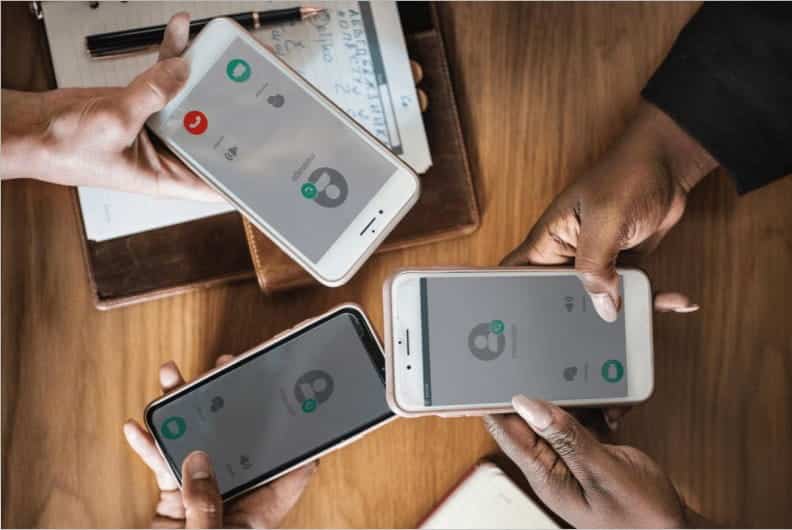
كيف تعمل Google Voice؟
باختصار ، Google Voice هي خدمة هاتفية مجانية تُتيح لك إرسال واستقبال المكالمات والرسائل النصية من جهازك المحمول أو الكمبيوتر. يُمكنك حتى إنشاء VoIP (وسيلة لربط المحادثات الصوتية عبر الإنترنت) باستخدام Google Voice.
تكون الخدمة على شكل تطبيق يعمل عبر شبكة الإنترنت، ويتم تثبيته على الهواتف الذكية وأجهزة الكمبيوتر. تُوفر حالياً خدمة Google Voice مُكالمات مجانية بين أجهزة الكمبيوتر والهواتف في الولايات المتحدة وكندا. وبين جهاز الكمبيوتر إلى جهاز آخر من خلال مُكالمات صوتية ومرئية في جميع أنحاء العالم بين مُستخدمي Google Meet وهي بحاجة إلى إضافة مُتصفح مُتوفرة على أنظمة التشغيل المُختلفة (Windows، MacOS، GNU / Linux).
لحسن الحظ ، فإن Google Voice بسيطة للغاية في الإعداد. بعد التسجيل للحصول على حساب على Google Voice ، وتحديد رقم هاتف جديد ، وإدخال رقم هاتفك الحالي ، يُمكنك البدء في إجراء مُكالمات باستخدام الرقم الذي تم توفيره من Google Voice. والأفضل من ذلك ، يُمكنك حتى توصيل واحد أو أكثر من هواتفك برقم Google Voice الخاص بك (الذي سنصل إليه لاحقًا).
يُمكنك استخدام Google Voice لإجراء المكالمات وإرسال النصوص عبر شبكة Wi-Fi. إذا لم تكن شبكة Wi-Fi مُتوفرة ، فلا يزال بإمكانك استخدام كمية صغيرة من بيانات الجوال من خطتك الخلوية لإجراء المكالمات. هذا يمنع من أن تقوم مكالماتك الصوتية من إستهلاك الدقائق الثمينة على خطة هاتفك.
1. دمج Google Voice لجميع المكالمات الهاتفية والرسائل النصية
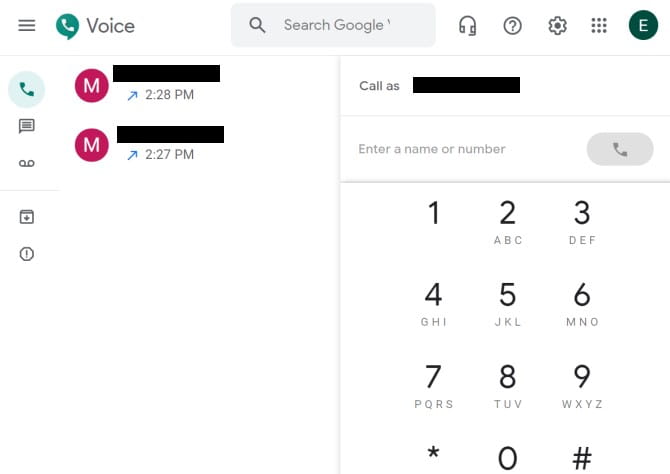
ما الذي يمكن لـ Google Voice القيام به وما الذي يُمكن إستخدام Google Voice من أجله؟ تتمثل إحدى الميزات الرئيسية للخدمة في قدرتها على إعادة توجيه المكالمات إلى هاتف واحد أو العديد من الهواتف.
بمجرد التسجيل باستخدام Google Voice ، ستحتاج إلى تثبيت التطبيق المُرافق على هاتفك. تُقدم Google Voice تطبيقات متكاملة للهواتف المحمولة لكل من Android و iPhone. بمجرد تثبيت Voice على هاتفك ، يُمكنك التحقق من بريدك الصوتي وإرسال واستقبال المكالمات أو الرسائل النصية ، وكذلك التحقق من رصيد حسابك الحالي.
الأهم من ذلك ، يُمكنك تلقي المكالمات على هاتفك المحمول من رقم Google الخاص بك. يُمكنك أيضًا الاتصال من هاتفك الخلوي باستخدام التطبيق ، وسيشاهد الأشخاص رقم Google Voice ، وليس رقم هاتفك الخلوي.
ما عليك سوى الاتصال برقم Google Voice الخاص بك ، وسيتم توجيه مكالمتك عبر حسابك الصوتي. لماذا يُعد هذا مفيدًا؟ تخيل أنك بدأت نشاطًا تجاريًا جديدًا وتُريد رقمًا فريدًا يُمكنك توجيهه إلى هواتف مختلفة على حسب من المتصل.
قم بإنشاء مجموعة تحتوي على جهات الاتصال التي تجعل أي هاتف من هواتفك يرن ، والمجموعة الثانية لجعل هاتفك الآخر يرن ، وهكذا. ربما ترغب في إنشاء مجموعة لجعل هواتف متعددة ترن في وقت واحد بعد الاتصال برقم Google Voice – تجعل Google Voice ذلك مُمكنًا.
2. فحص المكالمات
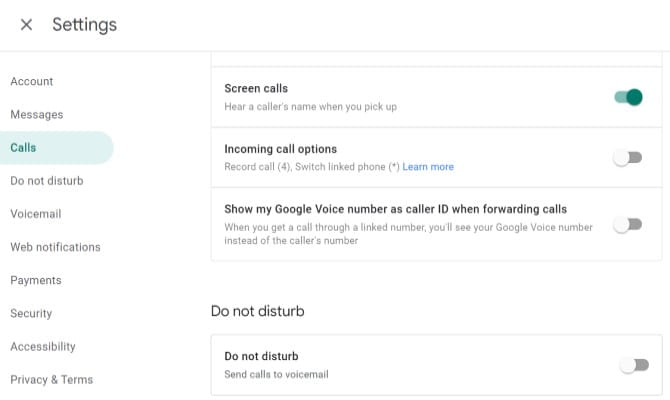
هل تذكر الأيام التي كان لديك فيها هاتف سلكي مع خيار الرد التلقائي على المكالمات ، وعندما يبدأ المُتصل في ترك رسالة ، تبدأ في سماع رسالته أيضًا من مُكبر الصوت؟ مع ظهور البريد الصوتي الرقمي ، تُعد هذه القدرة على فحص المكالمات من خلال الاستماع إلى بداية الرسالة بمثابة رفاهية اختفت.
حسنًا ، تُعيدها Google عن طريق السماح لك بفحص المكالمات. سيُطلب من المتصلين من رقم غير معروف التحدث باسمهم. بهذه الطريقة ، أنت تعرف من يتصل قبل أن تلتقط هاتفك. لتمكين فحص المكالمات ، توجه إلى إعدادات Google Voice ، وانقر فوق “مكالمات” ، وابحث عن خيار Screen Calls. تأكد من تمكين مفتاح التبديل بجوار خيار Screen Calls.
بمجرد سماع اسم المتصل ، لديك خيار للتعامل مع المكالمة بعدة طرق. يُمكنك الضغط على الرقم 1 للقبول على الفور ، والرقم 2 للإرسال الفوري إلى البريد الصوتي ، و * إذا كنت تريد الإنتقال إلى المكالمة.
3. التحليل النصي للبريد الصوتي
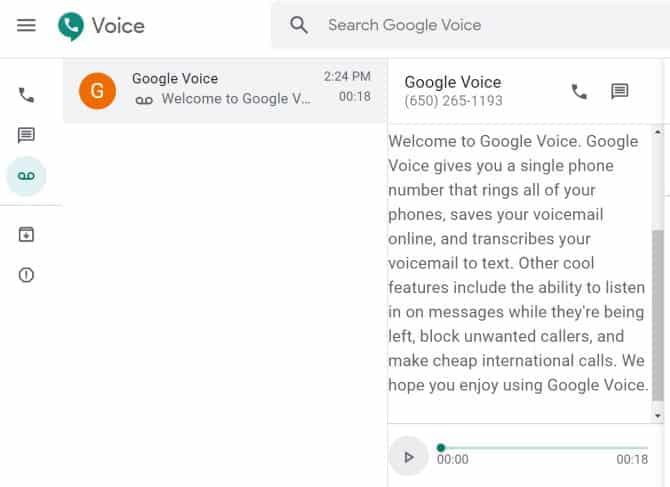
إذا لم تتمكن من الاستماع إلى بريد صوتي ، تُوفر Google Voice خيار التحليل النصي للبريد الصوتي. يُتيح لك ذلك قراءة رسالة شخص ما بدلاً من الاستماع إلى بريد صوتي طويل ومرهق. يُمكن لـ Google Voice أيضًا إرسال رسائل مكتوبة للبريد الصوتي إلى بريدك الإلكتروني. لضمان تشغيل هذه الميزة ، انتقل إلى إعدادات Google Voice -> البريد الصوتي وقم بتمكين شريط التبديل بجوار خيار الحصول على البريد الصوتي عبر البريد الإلكتروني.
على الرغم من أنه لم يتم التخلص من جميع الأخطاء في هذا النظام ، إلا أن ميزة التحليل النصي للبريد الصوتي من Google تعمل بشكل جيد بما يكفي بحيث يُمكنك فهم ما يقوله الشخص. بالإضافة إلى تلقي رسائل مكتوبة للبريد الصوتي عن طريق البريد الإلكتروني ، يمكنك أيضًا التحقق من بريدك الصوتي إما من جهاز الكمبيوتر الخاص بك أو من هاتفك.
4. تسجيل المكالمات الهاتفية
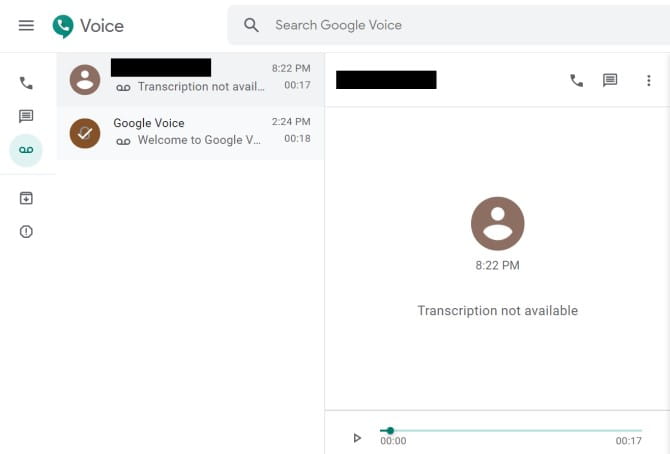
تأكد من أن هذا الإعداد قانوني في مكان إقامتك ، هناك خيار آخر عندما يكون لديك مكالمة واردة وهو قبول المكالمة وتسجيلها. عند الرد ، اضغط على الرقم 4 لتسجيل المكالمات الهاتفية على جهاز iPhone أو Android أو الكمبيوتر أو الجهاز اللوحي. هذا مفيد للمقابلات أو استجوابات الشرطة أو لمجرد الحصول على سجل بالمحادثات.
عند بدء التسجيل ، ستسمع أنت والمتصل إعلانًا عن بدء التسجيل. لا يوجد خيار متاح للتحيل النصي للمحادثات المسجلة ، لذلك ستحتاج إلى تسجيل الدخول إلى حسابك الصوتي والتوجه إلى بريدك الصوتي وإعادة تشغيل المحادثة. يمكنك حتى تنزيله كملف MP3.
5. تخصيص التحيات وإعدادات المجموعة الأخرى
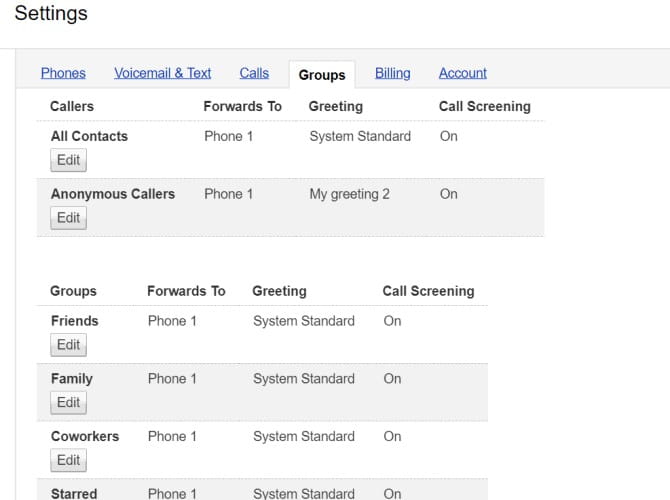
يُمكنك تخصيص Google Voice أكثر من خلال تغيير طريقة معالجة الصوت وتوجيه المكالمات الهاتفية. إنها تعمل بشكل أساسي كسكرتير شخصي – أو لوحة التبديل الهاتفية – حيث يُمكن أن تكون بسيطة أو معقدة كما تُريد.
يُتيح لك الإصدار القديم من Google Voice تعيين تحيات مختلفة للبريد الصوتي للمتصلين المختلفين. على الرغم من أن هذه الميزة غير متوفرة مع الإصدار الجديد من Google Voice ، فلا يزال بإمكانك تعيين التحيات باستخدام الإصدار القديم من Google Voice. يُمكنك الوصول إلى إصدار Legacy من جهاز الكمبيوتر الخاص بك عن طريق التوجه إلى قائمة Google Voice في الركن العلوي الأيسر من الشاشة. في أسفل القائمة ، انقر على Legacy Google Voice لفتحه.
ضمن الإعدادات -> المجموعات ، يُمكنك إنشاء أي مجموعة تُريدها وتعديل الإعدادات الفردية كما هو موضح أعلاه. حدد الهاتف (أو الهواتف) التي يجب أن ترن ، أو حدد (أو سجل) تحية خاصة ، ويُمكنك حتى تعطيل فحص المكالمات لمجموعة معينة.
6. تصفية البريد المزعج
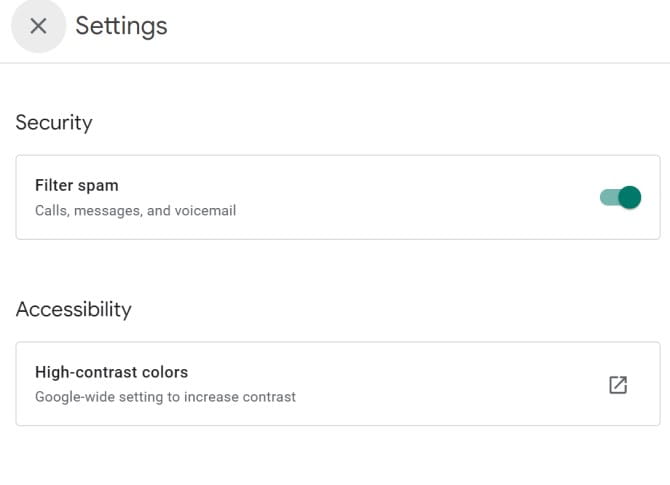
هل تعبت من الحصول على المكالمات الآلية بشكل مُستمر؟ عندما تتلقى مكالمات على رقمك ليس الخاص بـ Google Voice ، قد يُقرأ معرف المتصل الخاص بك “احتيال مُحتمل“. وإلا ، فلن تعرف حتى الأرقام التي يمكن الإجابة عليها بأمان.
لحسن الحظ ، يحتوي Google Voice على عامل تصفية لمكالمات البريد العشوائي والرسائل التلقائية. عندما تشك Google في أن رقم الهاتف غير مرغوب فيه ، فسوف تنقل أي رسائل بريد صوتي ومكالمات ورسائل نصية إلى مُجلد الرسائل غير المرغوب فيها. يمكنك تشغيل هذه الميزة بالانتقال إلى إعدادات Google Voice -> الأمان وتشغيل تصفية البريد العشوائي.
لماذا عليك استخدام Google Voice؟
من السهل رؤية فوائد Google Voice. سواء كنت تستخدم رقم Google Voice في عملك ، أو كرقم شخصي ، فإنه يُمكن أن تُوفر لك هذه الخدمة الوقت والمال.
إذا كنت تُريد المزيد من الخيارات عندما يتعلق الأمر بالاتصال ، تحقق من أفضل تطبيقات الاتصال المجانية لإجراء مكالمات هاتفية مجانية.







